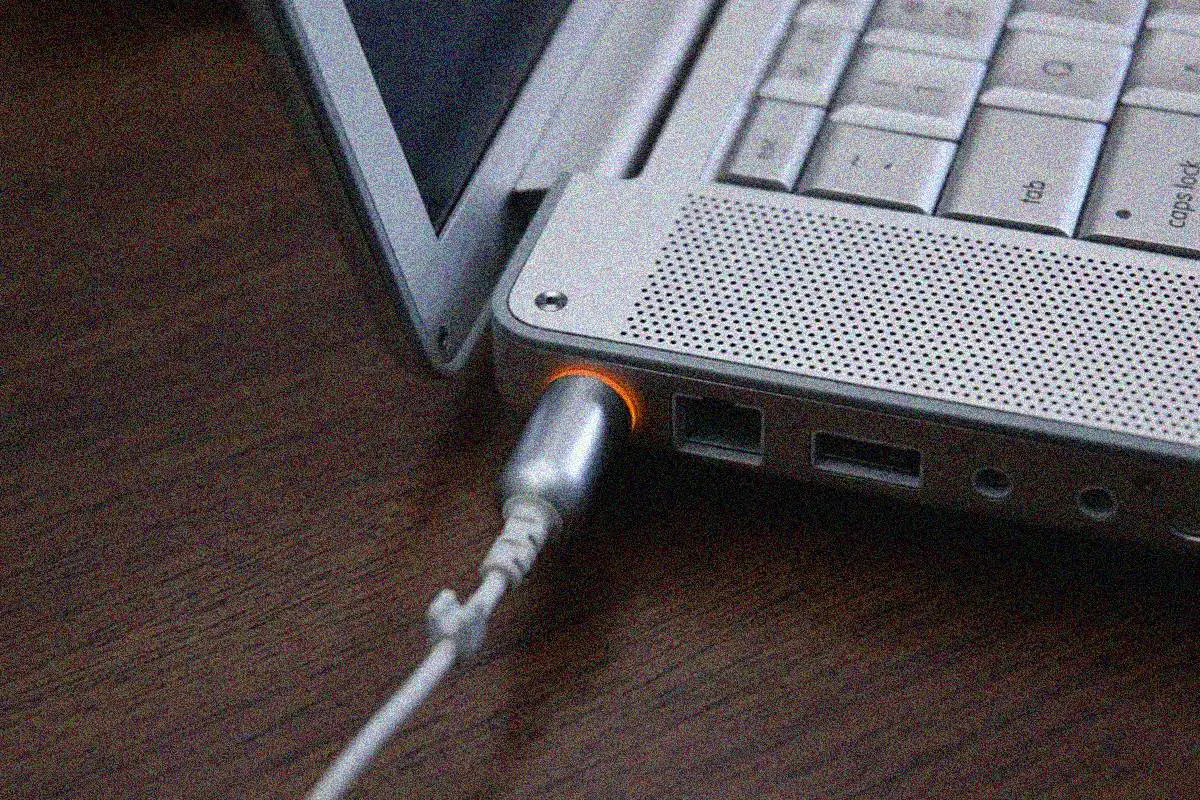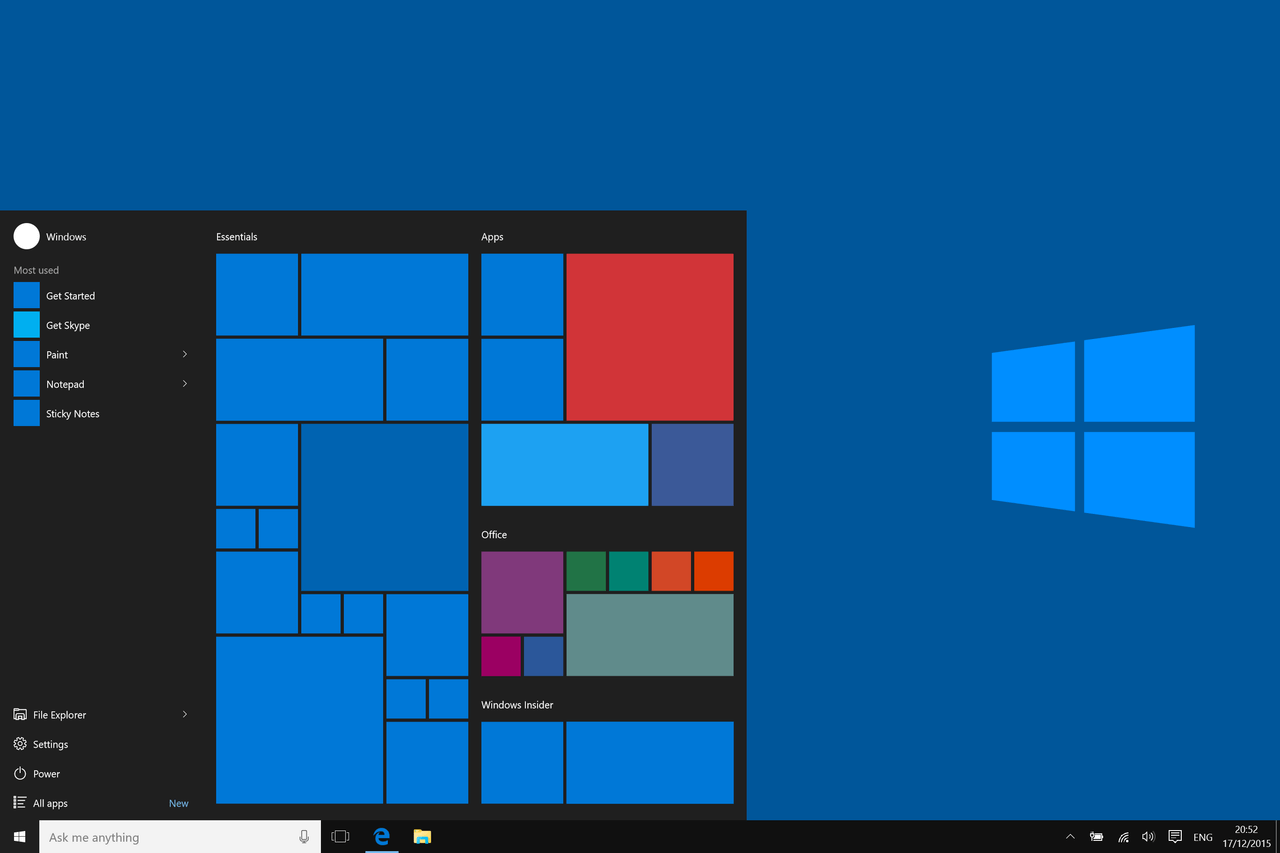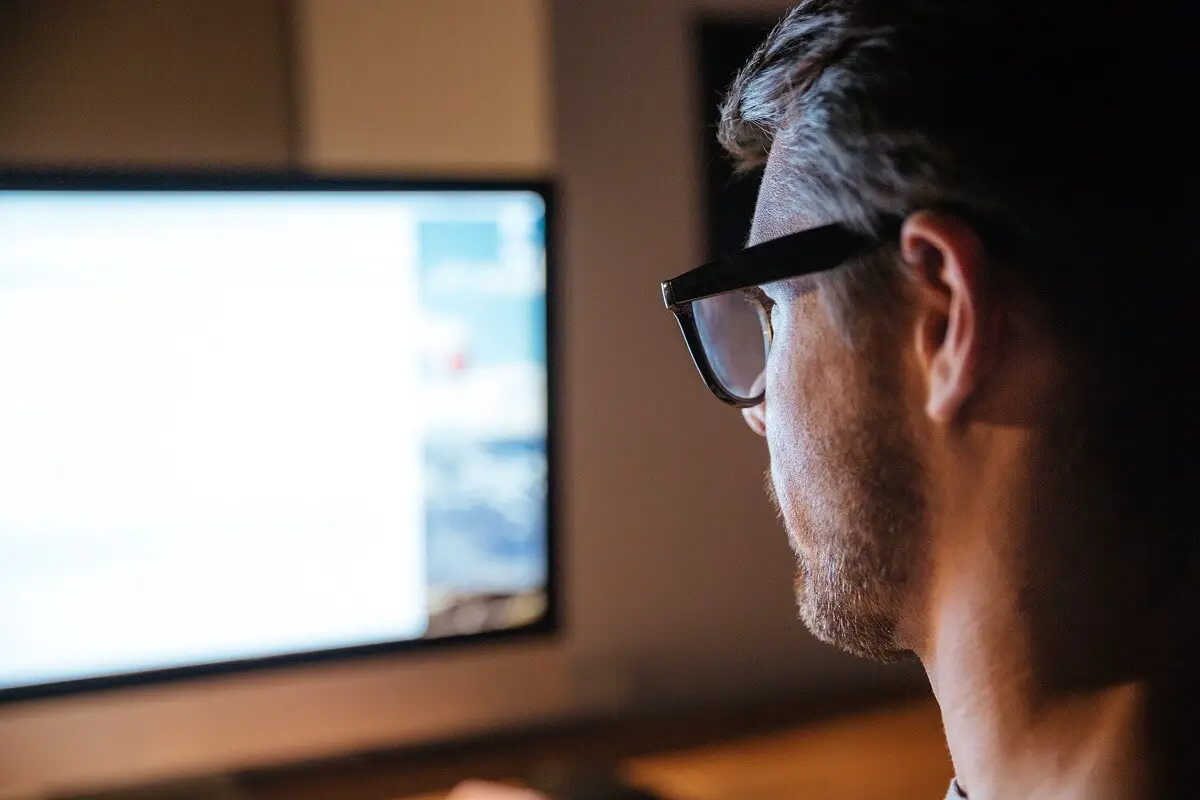فيروسات الفدية الخبيثة Ransomware بالطبع أثبتت مدى خطورتها في السنوات الأخيرة، حيث يمكنها منعك من الوصول إلى ملفاتك وبياناتك الشخصية، مقابل دفع فدية لاسترداد هذه الملفات والبيانات.
للتعرف أكثر على فيروسات الفدية Ransomware أنصحك بقراءة هذا المقال فيروس الفدية Ransomware وطرق الحماية منه وإزالته.
في هذا المقال سنتطرق أكثر للتعرف على فيروس خطير من ضمن أنواع فيروسات الفدية الخبيثة وهو فيروس Locky Ransomware، مع اكتشاف أبرز الطرق الفعالة للتخلص منه وفك الملفات المشفرة.
ما هو فيروس الفدية Locky؟
فيروس الفدية Locky Ransomeware يستخدم طريقة تشفير AES-265 و RSA للاستيلاء على ملفاتك، مما يجعل فك التشفير اليدوي أمرًا يبدو مستحيلًا، ولا يترك لك خيار سوى دفع الفدية.
الملفات التي يستهدفها فيروس Locky هي تلك الشائعة في معظم أجهزة الكمبيوتر اليوم، مثل docx ،pdf ،xls وغيرها.
تستهدف Locky Ransomware جميع إصدارات الويندوز بما في ذلك، ويندوز XP، Vista، 7، 8، 10.
تمكن فيروس الفدية locky منذ ظهوره لأول مرة عام 2016، على الانتشار بشكل مخيف، وأثبت نجاحه في اختراق أجهزة الكمبيوتر والاستيلاء على الملفات الهامة وتشفيرها.
واذي غالبًا ما يستهدف الشركات الصغيرة حيث يعد Locky خطرًا كبيرًا على مجموعة متنوعة من تنسيقات الملفات التي يمتلكها المصممون والمهندسون.
يمكن لـ Locky ransomware تشفير الملفات على جميع وحدات التخزين الثابتة والقابلة للإزالة والشبكية وذاكرة الوصول العشوائي.
كيف يصيبك فيروس Locky؟ وكيفية التعرف عليه؟
أعلم أنك يصعب عليك مقاومة الشعور بالفضول بشأن فتح رسائل البريد الإلكتروني حتى لو كانت من جهات غير معروفة، ولذلك يستغل مجرمو الإنترنت ذلك؛ فيرسلون مرفقات أو روابط مواقع ضارة.
حيث يطلب من المستخدم تمكين الماكرو. وتعتبر هذه خدعة يستخدمها مجرمو الإنترنت لخداع الضحايا، حيث أنه بمجرد تمكين وحدات الماكرو، يبدأ تلقائيًا تنزيل Locky، والاستيلاء على ملفاتك.
يتم إعطاء الملفات المشفرة امتدادات جديدة تسمى أحيانًا باسماء الأساطير مثل osiris أو odin أو thor، بعد ذلك سيبدأ المخترق بمساومتك لفك تشفير ملفاتك مقابل الفدية.
كيفية التخلص من فيروس الفدية Locky ؟
إذا كنت لا تنوي دفع الفدية لاسترجاع ملفاتك المشفرة وتريد أن تخاطر لتقوم بذلك بنفسك، سأقترح عليك بعض الطرق المستخدمة.
ولكن عليك أن تكون حذرًا جدًا، حيث يقوم فيروس Locky بتشفير ملفاتك باستخدام AES-265 و RSA، كما ذكرنا من قبل حتى يجعلك تدفع الفدية دون تردد.
لكني لن أقف مكتوف الأيدي وسأقترح عليك بعض الوسائل التي قد تساعدك أثناء محاولتك لفك تشفير ملفاتك المصابة بفيروس الفدية Locky.
اقرأ أيضًا:
إزالة فيروس الفدية Locky باستخدام Malwarebytes Anti-Malware

يعمل Malwarebytes Anti-Malware على اكتشاف وإزالة جميع الفيروسات والبرامج الضارة من حاسوبك، بما في ذك أحصنة طروادة وبرامج التجسس.
فهو يشكل دعم أمني جيد لجهازك بجانب برامج الفيروسات الأخرى. اتبع معي الخطوات التالية حتى تستطيع تشغيله بطريقة صحيحة
- نزل برنامج Malwarebytes Anti-Malware.
- حدد موقع ما على سطح المكتب وانقر نقرًا مزدوجًا على الملف لتثبيت التطبيق.
- سيطلب منك التحكم في حساب المستخدم في Windows في هذه المرحلة، يرجى النقر فوق “نعم”.
- اتبع المطالبات والتثبيت مع الإعداد الافتراضي.
- انقر فوق “إنهاء”. سيتم تشغيل البرنامج تلقائيًا وسيطلب منك تحديث البرنامج قبل إجراء الفحص.
- حدد إجراء فحص كامل على الشاشة الرئيسية للتحقق من سلامة جهاز الكمبيوتر.
- بعد الانتهاء من ذلك، انقر فوق “إظهار النتائج”.
- ستظهر لك شاشة تعرض البرامج الضارة التي اكتشفها البرنامج. لإزالتها؛ انقر فوق زر “إزالة المحدد”.
- الآن سوف يعمل البرنامج على عزل جميع الملفات الضارة ومفاتيح التسجيل التي عثر عليها.
- أعد تشغيل الكمبيوتر، مرة أخرى.
التخلص من فيروسات الفدية Locky باستخدام HitmanPro
يعتبر HitmanPro مستكشف يقوم بمسح الكمبيوتر بسرعة (أقل من 5 دقائق)، ويعمل أيضًا على تخليص حاسبك من أي برامج ضارة أخرى.

- نزل برنامج HitmanPro.
- انقر نقرًا مزدوجًا فوق “HitmanPro.exe”، سيتم تقديم شاشة البدء، انقر على زر “التالي” لتثبيته.
- بعد ذلك يبدأ HitmanPro الآن في فحص جهازك بحثًا عن الملفات الخبيثة.
- عند انتهاء الفحص سيعرض قائمة بجميع البرامج الضارة التي وجدها. انقر على زر “التالي”، لإزالتها بما في ذلك فيروس Locky.
- للتجربة المجانية لمدة 30 يوم، انقر فوق “تنشيط الترخيص المجاني”.
استخدام أداة shadowexplorer لفك تشفير الملفات
من الصعب جدًا استعادة الملفات المشفرة بواسطة فيروس الفدية Locky، نظرًا لما يعتمد عليه من تقنيات خطيرة عند تشفيره لهذه الملفات.
إلا أنه لا تتمكن العدوى دائمًا من إزالة النسخ الخفية للملفات، لذلك يجب عليك متابعة محاولة استعادة ملفاتك باستخدام هذه الطريقة.
- أولًا يجب تحميل وتثبيت أداة shadowexplorer.
- القيام بتفعيل الأداة.
- ثم الضغط بالزر الأيمن على المجلد وقم باختيار تصدير وتحديد المكان المراد نقل الملفات إليه.
أدوات حماية أنصحك بتحميلها
يجب أن يكون لديك دائمًا برنامج مكافحة فيروسات مثبت لديك، بجانب النسخة الاحتياطية للملفات المهمة، إليك بعض الأدوات والبرامج المقترحة لتثبيتها على جهازك:
- نزل برنامج مكافحة الفيروسات الضارة HitmanPro.Alert.
- برنامج CryptoPrevent.
- Key scrambler مضاد تسجيلات لوحة المفاتيح.
- microsoft removal tool الأداة الرسمية المجانية من مايكروسوفت لإزالة أي ملفات خبيثة.
- قم بتشغيل فحص النظام باستخدام Emsisoft Emergency Kit.
نصائح هامة لتجنب فيروس Locky Ransomware
بعد أن تعرفنا على كيفية التخلص من فيروس الفدية Locky Ransomware، تظل النصيحة الأهم؛ “الوقاية خيرٌ من العلاج”، ولذلك اتبع هذه النصائح حتى لا تقع فريسة سهلة المنال لهذه الطفيليات المتوحشة.
- يجب تحديث برامج الحماية ومكافحة الفيروسات بشكل مستمر.
- قم بتثبيت برنامج حماية به نظام أمان للبريد الإلكتروني للقضاء على الرسائل العشوائية والمزيفة.
- تعطيل وحدات الماكرو من التشغيل الافتراضي في برامج مايكروسوفت أوفيس.
- تجنب فتح روابط ومرفقات مشبوهة من مصادر غير معروفة.
- يجب نسخ الملفات المهمة في نسخة احتياطية على فلاش ميموري أو أسطوانات.
- تأكد من تصحيح وتحديث نظام التشغيل أو أي برامج مرتبطة بالنظام.